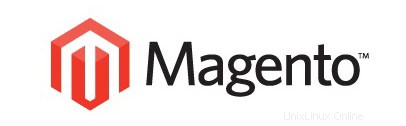
V tomto tutoriálu vám ukážeme, jak nainstalovat Magento na Debian 10. Pro ty z vás, kteří to nevěděli, je Magento jednou z celosvětově nejrozšířenějších aplikací pro správu E- Obchodní weby. Magento je plně přizpůsobitelné, aby vyhovovalo požadavkům uživatele a umožňuje mu vytvořit a spustit plně funkční internetový obchod během několika minut. Magento využívá systém správy relačních databází MySQL, programovací jazyk PHP a prvky Zend Framework.
Tento článek předpokládá, že máte alespoň základní znalosti Linuxu, víte, jak používat shell, a co je nejdůležitější, hostujete svůj web na vlastním VPS. Instalace je poměrně jednoduchá a předpokládá, že běží v účtu root, pokud ne, možná budete muset přidat 'sudo ‘ k příkazům pro získání oprávnění root. Ukážu vám krok za krokem instalaci platformy Magento eCommerce na Debian 10 (Buster).
Předpoklady
- Server s jedním z následujících operačních systémů:Debian 10 (Buster).
- Abyste předešli případným problémům, doporučujeme použít novou instalaci operačního systému.
- Přístup SSH k serveru (nebo stačí otevřít Terminál, pokud jste na počítači).
non-root sudo usernebo přístup kroot user. Doporučujeme jednat jakonon-root sudo user, protože však můžete poškodit svůj systém, pokud nebudete při jednání jako root opatrní.
Nainstalujte Magento na Debian 10 Buster
Krok 1. Než nainstalujeme jakýkoli software, je důležité se ujistit, že váš systém je aktuální, spuštěním následujícího apt příkazy v terminálu:
sudo apt update sudo apt upgrade
Krok 2. Instalace sady LAMP.
Je vyžadován server Debian 10 LAMP. Pokud nemáte nainstalovanou LAMP, přečtěte si prosím náš předchozí návod k instalaci serveru LAMP na Debian 10.
Krok 3. Instalace aplikace Composer.
Nyní budeme muset nainstalovat Composer, abychom nainstalovali všechny potřebné komponenty Magento. Composer můžete nainstalovat spuštěním následujícího příkazu:
curl -sS https://getcomposer.org/installer | php -- --install-dir=/usr/bin --filename=composer
Krok 4. Instalace Magenta na Debian 10.
Stáhněte si a nainstalujte nejnovější stabilní verzi Magenta z Github:
cd /var/www/html git clone https://github.com/magento/magento2.git
Dále zkontrolujte nejnovější verzi Magenta pomocí následujícího příkazu:
cd magento2/ git checkout 2.3.2
Po dokončení nainstalujte všechny PHP závislosti vyžadované Magento pomocí následujícího příkazu:
cd /var/www/html/magento2 composer install
Nyní musíte uživatelům a skupinám Apache přiřadit vlastnictví souborů a složek. Chcete-li tak učinit, použijte tento příkaz:
chown -R www-data:www-data /var/www/html/magento2/
Krok 5. Konfigurace MariaDB pro Magento.
Ve výchozím nastavení není MariaDB zesílena. MariaDB můžete zabezpečit pomocí mysql_secure_installation skript. měli byste si pozorně přečíst a níže každý krok, který nastaví heslo root, odstraní anonymní uživatele, zakáže vzdálené přihlášení root a odstraní testovací databázi a přístup k zabezpečené MariaDB:
mysql_secure_installation
Nakonfigurujte to takto:
- Set root password? [Y/n] y - Remove anonymous users? [Y/n] y - Disallow root login remotely? [Y/n] y - Remove test database and access to it? [Y/n] y - Reload privilege tables now? [Y/n] y
Dále se budeme muset přihlásit do konzole MariaDB a vytvořit databázi pro Magento. Spusťte následující příkaz:
mysql -u root -p
Toto vás vyzve k zadání hesla, takže zadejte své root heslo MariaDB a stiskněte Enter. Jakmile se přihlásíte ke svému databázovému serveru, musíte vytvořit databázi pro Instalace Magento:
CREATE DATABASE magentodb; GRANT ALL PRIVILEGES ON magentodb . * TO magento@'localhost' IDENTIFIED BY 'Your-Passwd' WITH GRANT OPTION; flush privileges; exit
Krok 6. Konfigurace webového serveru Apache pro Joomla.
Vytvořte v Apache novou direktivu virtuálního hostitele. Vytvořte například nový konfigurační soubor Apache s názvem „magento.conf “ na vašem virtuálním serveru:
nano /etc/apache2/sites-available/magento.conf
Přidejte následující řádky:
<VirtualHost *:80>
ServerName <STORE HOSTNAME>
DocumentRoot /var/www/html/magento2
ErrorLog ${APACHE_LOG_DIR}/magento_error.log
CustomLog ${APACHE_LOG_DIR}/magento_access.log combined
<Directory /var/www/magento2 >
Options FollowSymLinks
AllowOverride All
</Directory>
</VirtualHost> Nyní můžeme restartovat webový server Apache, aby se změny provedly:
sudo ln -s /etc/apache2/sites-available/magento.conf /etc/apache2/sites-enabled/magento.conf sudo sudo a2enmod rewrite sudo a2ensite magento.conf sudo systemctl restart apache2
Krok 7. Instalace certifikátu SSL.
V tomto kroku nainstalujeme certifikát SSL (TLS). K instalaci použijeme bezplatný certifikát Let's Encrypt, který bude fungovat ve všech prohlížečích a aplikaci CertBot certifikát a průběžně jej aktualizujte:
sudo apt install certbot python-certbot-apache
Dále spusťte certbot příkaz, který stáhne certifikát a vytvoří konfiguraci Apache pro použití certifikátu:
sudo certbot --apache
Poté budete vyzváni k zadání e-mailové adresy pro certifikát. Po zadání musíte souhlasit s T&C a rozhodnout se, zda chcete svůj e-mail sdílet adresu s Electronic Frontier Foundation. Tento poslední krok je volitelný. Po úspěšném dokončení znovu načtěte Apache a načtěte všechny nové konfigurace:
sudo systemctl reload apache2
Krok 8. Přístup k webovému rozhraní Magento.
Magento bude ve výchozím nastavení k dispozici na portu HTTP 80. Otevřete svůj oblíbený prohlížeč a přejděte na https://your-domain.com/ nebo https://server-ip-address a dokončete požadované kroky k dokončení instalace. Pokud používáte firewall, otevřete port 80, abyste umožnili přístup k ovládacímu panelu.
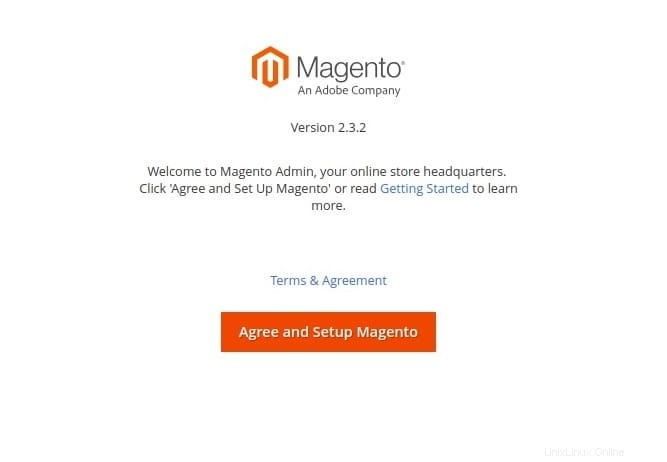
Blahopřejeme! Úspěšně jste nainstalovali Magento. Děkujeme, že jste použili tento návod k instalaci platformy Magento eCommerce na systém Debian 10 Buster. Pro další pomoc nebo užitečné informace vám doporučujeme navštívit oficiální Magento webové stránky.